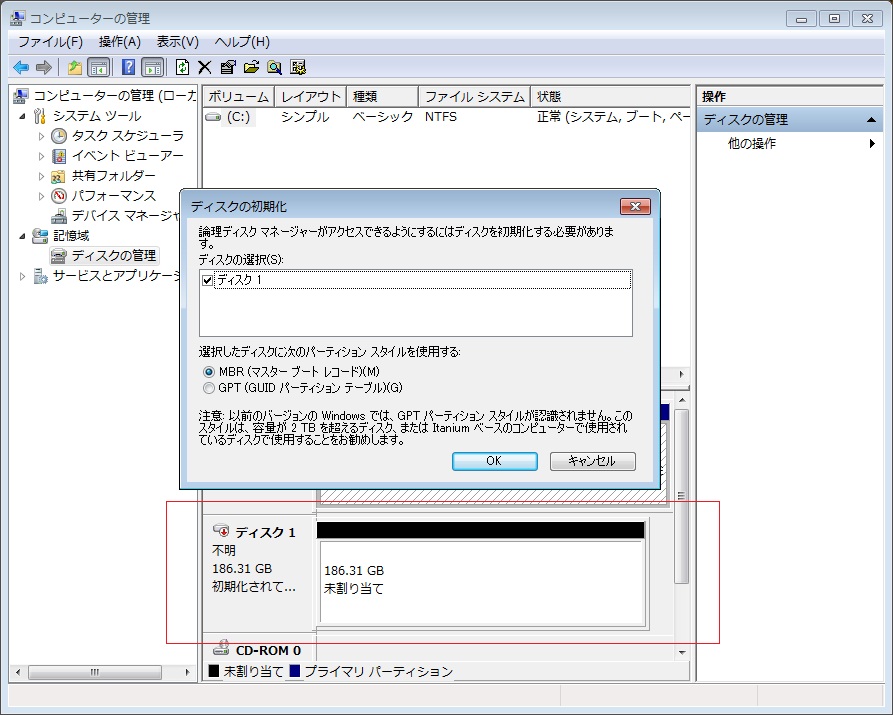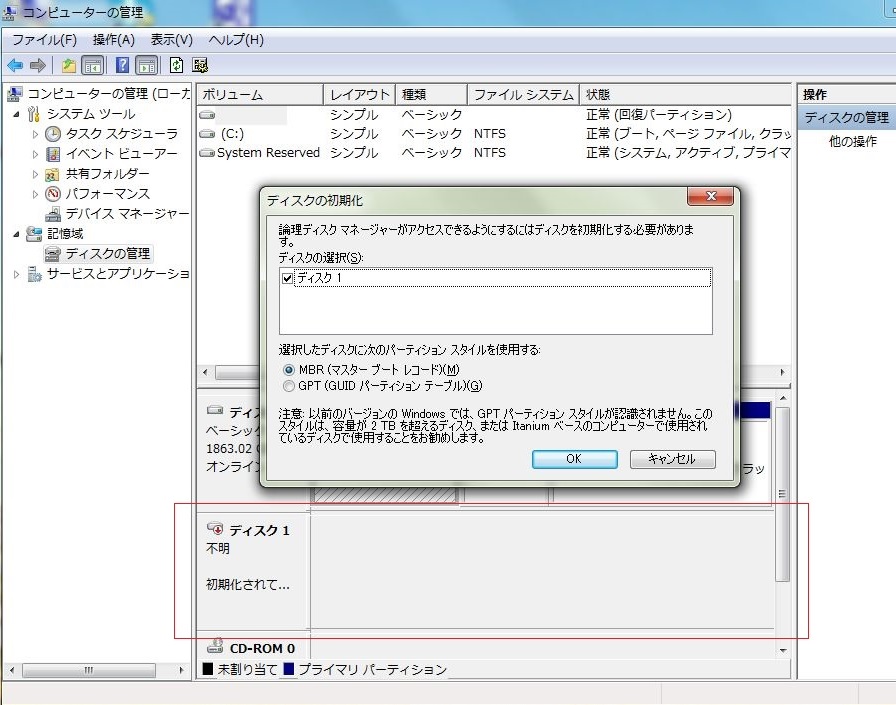コンピュータの管理でディスク1が表示される
①
パソコンのUSBに接続してデスク
トップのコンピュータを右クリック。
Windows10
② 左側の記憶域のディスクの管理をクリック
コンピュータの管理では赤枠のディスク1に「正常」「○○○GB」と表示されるとデータ復旧可能です。
RAW(未フォーマット)、未割り当てが表示されてもデータ復旧可能です。
ディスク1が表示されなければ認識していませんので、データ復旧不可能です。